
Ing pirang-pirang perusahaan, spesialis dilindhungi saka ngrekam kanggo media sing bisa dicopot. Iki dicritakake dening kabutuhan kanggo nglindhungi awake saka bocor informasi kanggo pesaing. Nanging kahanan liyane kedadeyan nalika Flash Drive digunakake ing pirang-pirang komputer, lan cara paling apik kanggo nglindhungi informasi babagan pangguna saka pangguna lan virus yaiku nulis larangan. Kita bakal nimbang sawetara cara kanggo nindakake tugas iki.
Cara nglindhungi lampu kilat saka rekaman
Sampeyan bisa nindakake kanthi bantuan sistem operasi Windows dhewe, gunakake piranti lunak piranti lunak utawa USB Hardware. Nimbang cara kasebut.Cara 1: Gunakake piranti lunak khusus
Ora saben pangguna bisa kanthi yakin bisa nggarap pendaptaran utawa program layanan sistem operasi (apa sing bakal kita genti sabanjure). Mula, piranti lunak khusus wis digawe kanggo penak, sing mbantu ngrampungake cara sing diterangake kanthi mencet tombol siji utawa rong tombol. Contone, ana macem-macem Port USB, sing dirancang kanggo mblokir port komputer.
Download Port USB Dikunci
Program gampang ditangani. Kajaba iku, ora mbutuhake instalasi. Kanggo nggunakake, tindakake ing ngisor iki:
- Mbukak. Tembung sandhi kanggo mbukak standar - "bukak".
- Kanggo ngunci usb saka konektor mesin, pilih item "Kunci USB" banjur klik tombol Exit. Kanggo mbukak kunci, klik "Mbukak kunci USB Port"

Utilitas iki mbantu nglindhungi kanggo nyalin data rahasia saka komputer menyang media USB. Nanging nduweni level pangayoman sing kurang lan cocog kanggo pangguna biasa.
Deleng uga: Pandhuan kanggo Nggawe Drive Flash Drive ing Windows
Program Program komputer gratis wis kabukten kanthi apik.
Download RATOOL GRATIS
Utilitas iki kanthi dipercaya nglindhungi data ing flash drive saka pangowahan utawa mbusak. Iki dianggep efektif, amarga bisa digunakake ing tingkat hardware. Gunakake ing kasus iki kaya ing ngisor iki:
- Bukak program kasebut. Ana sampeyan bakal bisa ndeleng 3 poin:
- Ngidini maca lan nulis kanggo USB - item iki nyedhiyakake akses lengkap menyang Flash Drive;
- Ngidini maca - Item iki nalika nyambungake drive lampu kilat bakal nglaporake manawa cocog kanggo maca;
- Blok Drive Usb - Pilihan iki ngalangi akses menyang USB drive.
- Sawise nggawe owah-owahan aturan kerja kanthi lampu kilat, nutup program kasebut.

Owah-owahan sing dikarepake ing sistem digawe. Program kasebut duwe fungsi tambahan sing trep sing bisa ditemokake ing menu "parameter".
Program liyane sing trep kanggo njamin perlindungan saka lampu kilat diarani tombol Alstllus.
Download Kunci Alllus USB
Nalika nggunakake lampu kilat ing komputer, program kasebut njaluk sandhi. Lan yen ora setya, sumunar drive dipateni.

Utilitas kasebut diluncurake tanpa instalasi. Kanggo nglindhungi saka rekaman, sampeyan kudu mung siji "Ok (ambruk ing wit)". Yen sampeyan ngeklik tombol "Setelan", sampeyan bisa ngatur sandhi lan nambah wiwitan kanthi otomatis. Kanggo nglindhungi saka rekaman, mung siji tombol dipencet. Program iki, nalika miwiti, ndhelik ing tray lan pangguna biasa ora bakal weruh.
Piranti lunak sing akeh yaiku pilihan perlindungan paling apik kanggo pangguna biasa.
Cara 2: Gunakake saklar sing dibangun
Sawetara manufaktur wis nyedhiyakake saklar pangayoman hardware ing piranti USB dhewe sing mblokir ngrekam. Yen sampeyan sijine drive USB kasebut kanggo ngunci, banjur tulis utawa mbusak barang sing ora mungkin.

Deleng uga: Manual yen komputer ora weruh drive lampu kilat
Cara 3: Owahi Registri
- Kanggo mbukak pendaptaran sistem operasi, bukak menu Start, ketik printah regedit ing lapangan sing kosong "Temokake program lan file". Sing padha bisa ditindakake kanthi nggunakake tombol "Menang" + "+", ing jendela uga kudu mlebu regedit.
- Nalika pendaptaran mbukak, terus-terusan ing cabang sing wis ditemtokake:
HKEY_LOCAL_MACHINE-> System-> Acrencontrolset-> kontrol-> storagedevicepolicies
- Priksa nilai parameter panulis. Nilai sing kasedhiya:
- 0 - mode rekaman;
- 1 - Maca Mode.
Yaiku, kanggo nglindhungi saka rekaman, sampeyan kudu mbenerake parameter kasebut menyang "1". Banjur drive lampu kilat bakal mung maca.
- Yen sampeyan kudu ngamanake komputer saka bocor informasi saka, sampeyan bisa nglarang panggunaan media USB ing pendaptaran. Kanggo nindakake iki, tindakake cabang pendaptaran sing dituduhake:
HKEY_LOCAL_MACHINE-> System-> Acrencontrololset-> Layanan-> usbstor
- Temokake parameter wiwitan ing jendhela tengen. Ing mode biasa, parameter iki padha karo 3. Yen sampeyan ngganti nilai kanggo 4, drive USB bakal diblokir.
- Sawise rebooting komputer, lampu kilat ora bakal ditampilake ing windows.
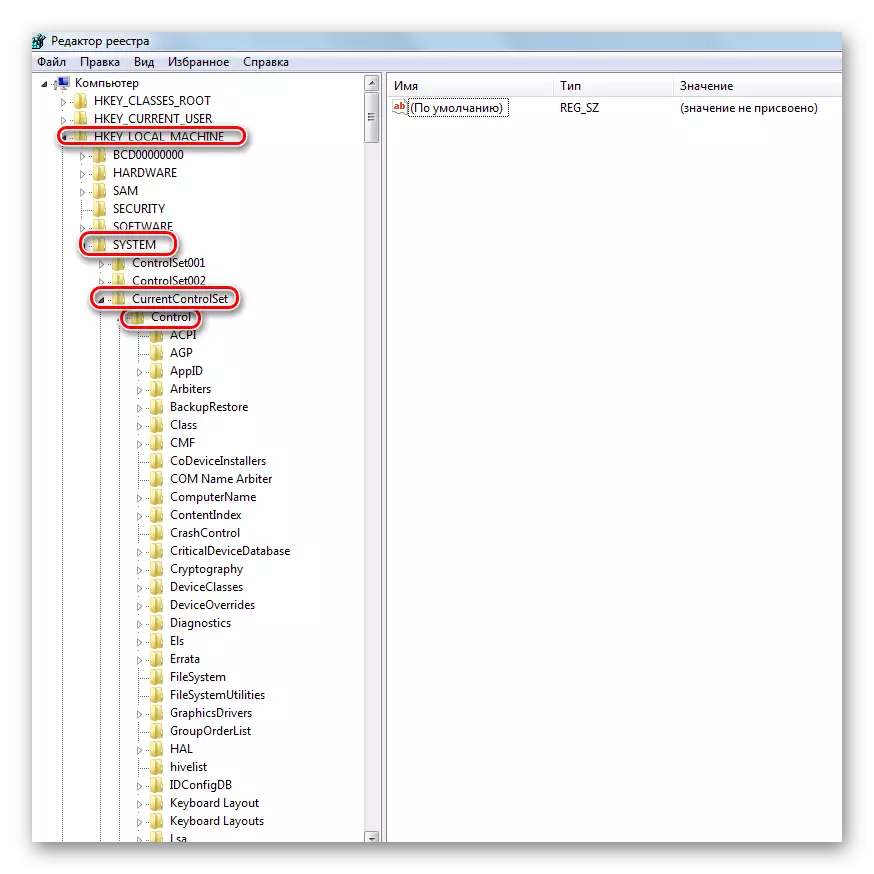

Cara 4: nggawe owah-owahan kebijakan klompok
Cara iki cocog kanggo drive USB sing diformat ing NTFS. Cara nggawe lampu kilat nganggo sistem file kaya ngono, waca ing pelajaran kita.
Piwulang: Cara ngowahi format USB flash drive ing NTFS
- Sisip drive USB drive menyang komputer. Klik-tengen ing lambang ing "komputer" utawa "komputer iki".
- Bukak item menu "Properties" mudhun. Klik tab Keamanan
- Ing bagean "Klompok lan pangguna", klik tombol Sunting ...
- Jendhela anyar mbukak dhaptar klompok lan pangguna. Ing kene, ing dhaptar Ijin, copot kothak centhang saka item "Rekam" banjur klik tombol Aplikasi.

Deleng uga: Apa sing kudu ditindakake yen lampu kilat ora diformat
Cara 5: Instal hak akses
Mangkene editor kebijakan lokal klompok ("gpedit.msc"). Ing omah versi (omah) Windows 7, 8, 10, komponen iki ora diwenehake. Minangka bagean saka Windows Professional. Sampeyan bisa mbukak alat iki kanthi cara sing padha kaya sing diterangake ing ndhuwur.
- Sawise mbukak editor, pindhah menyang bagean sing dipengini:
"Cithakan Administrasi" -> Sistem -> "Akses menyang piranti panyimpenan sing bisa dicopot."
- Ing sisih tengen editor, temokake parameter "Disc sing bisa dicopot:" Parameter rekaman ".
- Kanthi gawan, negara kasebut "ora ditemtokake", ganti "kanggo" aktif ". Kanggo nindakake iki, klik kaping pindho tombol kiwa mouse ing jendhela sing mbukak kanggo ngganti. Priksa parameter "Aktifake" lan klik "Aplikasi".

Nalika nggunakake cara iki, ora urip maneh saka komputer dibutuhake, owah-owahan larangan ing rekaman kasebut langsung ditrapake.
Kabeh cara sing dianggep kanggo nglindhungi lampu kilat saka rekaman bakal mbantu nglindhungi informasi sampeyan. Nyelehake perlindungan kasebut, sampeyan bisa tenang: virus sing ora nggegirisi lan kesalahan manungsa. Cara nggunakake, ngatasi sampeyan. Pakaryan sing apik!
Ing situs iki, ana instruksi mbalikke - cara ngilangi pertahanan sing diwenehake ing pelajaran iki.
Piwulang: Cara ngilangi pangayoman saka nulis saka drive lampu kilat
